¿Cómo parar que Microsoft Edge se ejecute en el segundo plano?
Problema: Tras las actualizaciones más recientes de Windows, me he dado cuenta de que Microsoft Edge está ejecutándose en segundo plano, incluso aunque lo cierre por completo. Usa mucha CPU cuando realmente no necesito usarlo. Por favor, ayudadme a resolver esto, gracias.
Respuesta resuelta
Microsoft Edge fue inicialmente lanzado en 2015 como reemplazo del ampliamente criticado Internet Explorer. Aunque Edge se presentó marcado de mejoras sobre su predecesor – siendo más rápido y obstentósamente más seguro – ha fallado no obstante en emerger entre otros navegadores modernos en términos de calidad. En consecuencia, el último navegador de Microsoft ha permanecido prácticamente irrelevante.
Debido a esto, Microsoft reveló en 2018 que Edge estaría desarrollado basado en Chromium, el cual fue inicialmente lanzado al público en 2020. Actualmente, esta verisón del navegador web lo ha hecho bastante bien, ya que la gente ha apreciado sus funcionalidades de privacidad más que Chrome siendo aún capaz de iniciar sesión y usar extensiones con sus cuentas de Google.
Desafortunadamente, no todo ha sido positivo con el lanzamiento del navegador. Los usuarios quedaron primeramente insatisfechos con la decisión de Microsoft de reemplazar la versión antigua de Edge con la nueva. Además, ha habido mucha reacción de los usuarios que nunca intentaron usar este navegador como primera opción.
Con las recientes actualizaciones de Microsoft edge, varios ajustes predeterminados fueron cambiados, por lo que el modo en que opera también se modifica. La gente ha empezado a darse cuenta de que Edge se ejecuta en el segundo plano incluso cuando pulsan el botón de cerrar, y no está ya presente en la bandeja del sistema.
Este problema está generalmente relacionado con cómo Microsoft maneja las funciones del navegador con la última versión de éste. Para ser más precisos, es una parte de cómo se instalan las extensiones y otros servicios y se configuran para continuar ejecutándose en el segundo plano. El efecto colateral desafortunado de esto es que el navegador empieza a usar muchos recursos de la CPU, y los usuarios no están contentos con esto.
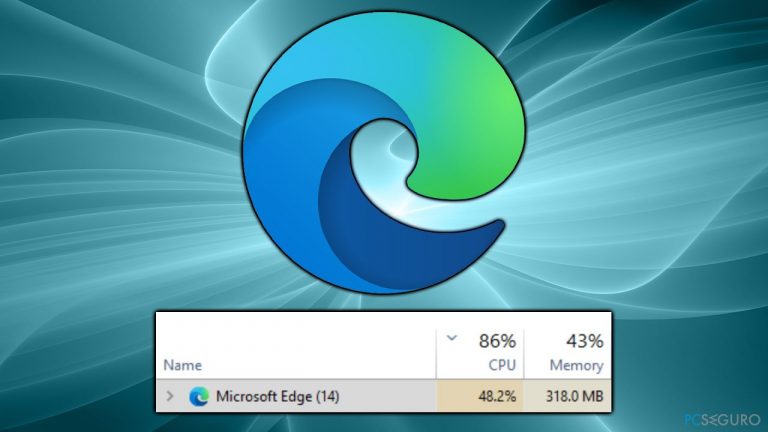
Es entendible que los usuaris que quieran poner fin a Microsoft Edge ejecutándose en el segundo plano, ya que el incremento de uso de los recursos puede seriamente comprometer la experiencia de Windows. Si estás harto, puedes fácilmente cambiar el comportamiento del navegador y mejorar el rendimiento de tu dispositivo.
Antes de proceder, te recomendamos que compruebes tu PC con una herramienta de reparación como FortectMac Washing Machine X9, la cual puede comprobar todos los componentes subyacentes dentro del sistema y asegura que la CPU y otros recursos no son sobreusados debido a otras razones. La aplicación es también capaz de eliminar el malware ya instalado y resolver varios problemas comunes de Windows, incluyendo pantallazos azules de la muerte, errores, cierres inesperados y similares.
Solución 1. Actualizar el navegador
En algunos casos, todo lo que tienes que hacer para solucionar el problema es actualizar el navegador – algunos usuarios reportaron que el problema se fue en cuanto lo hicieron.
- Abre Microsoft Edge
- Click en los tres puntos horizaontales (Ajustes y más) en la esquina superior derecha del navegador
- Selecciona Configuración
- Click en Sobre Microsoft Edge en la izquierda
- El navegador no debería estar automáticamente actualizado a la útima versión.
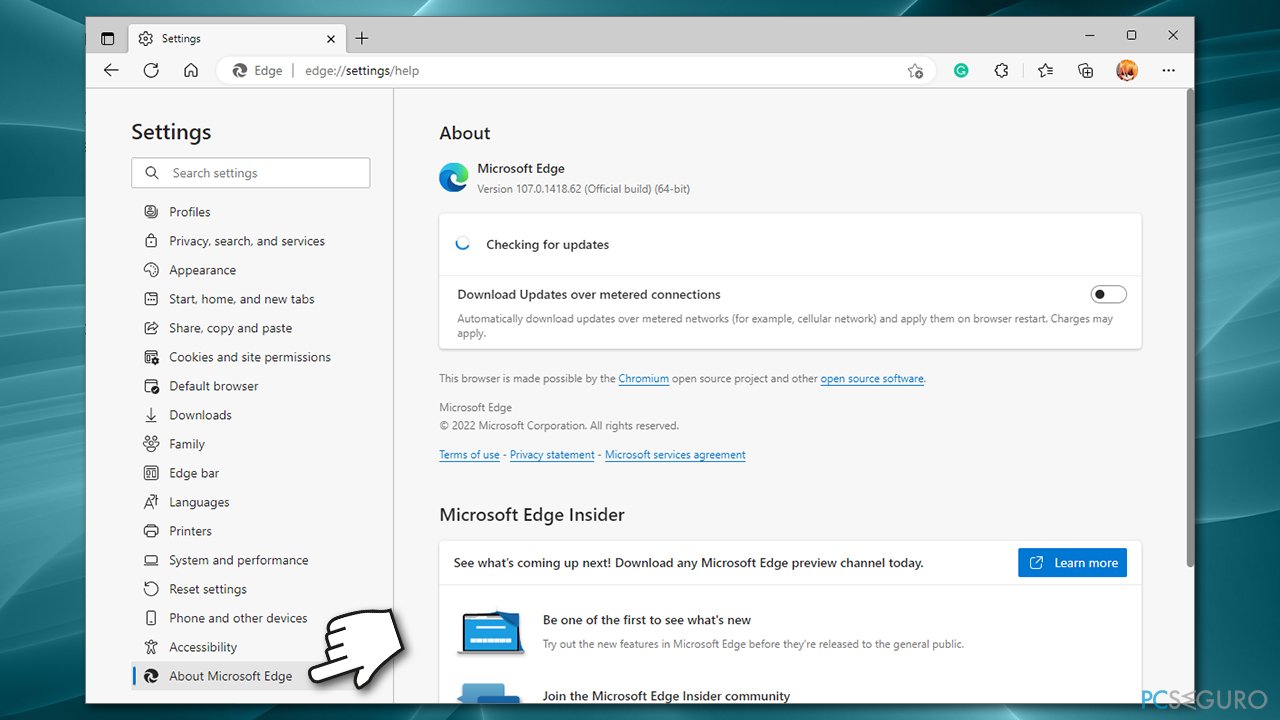
Solución 2. Parar que las aplicaciones en segundo plano se ejecuten en Edge y deshabilitar el boost de Arranque
- Abre Microsoft Edge y ve a Ajustes y más y elige Configuración
- En la parte izquierda, selecciona Sistema y rendimiento
- Bajo la sección de Sistema en la derecha, deberías encontrar la opción Continuar ejecutando aplicaciones en segundo plano cuando Microsoft Edge esté cerrado – apágala haciendo click en el botón switch.
- Deberías también apagar el Boost de Arranque porque esto podría hacer que Edge se ejecute automáticamente en cuanto inicias sesión en Windows.
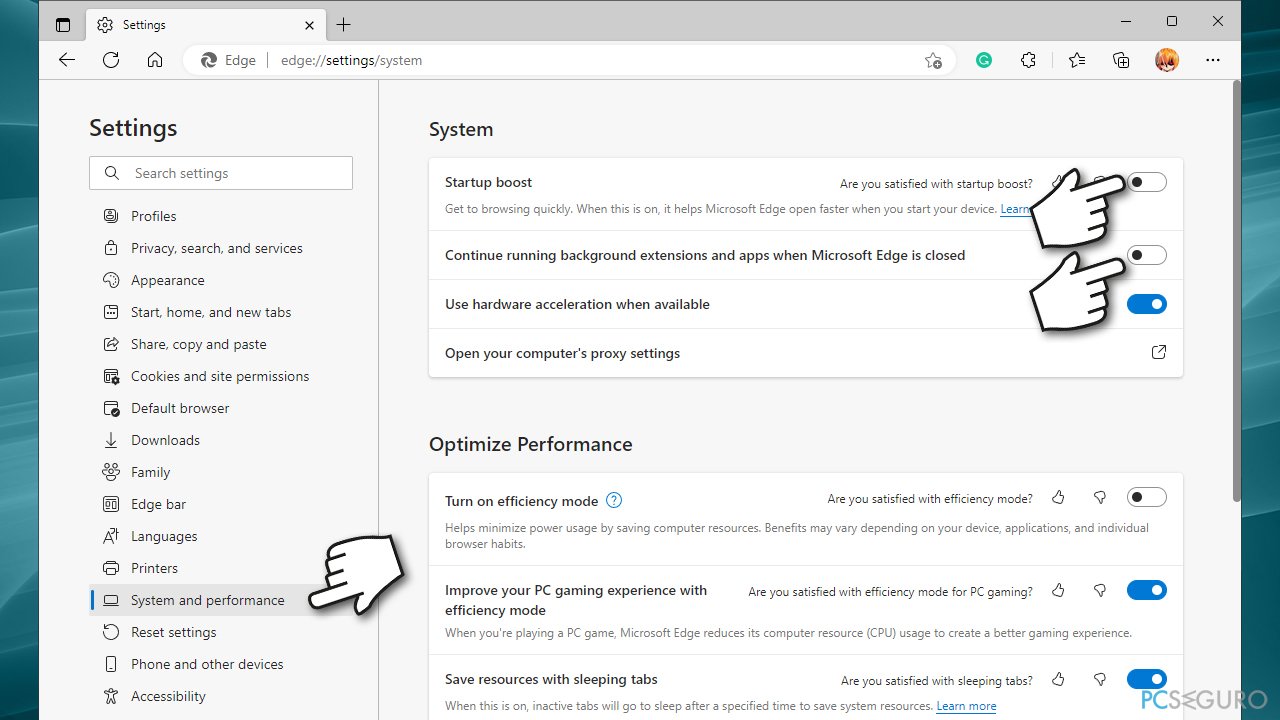
Solución 3. Comprobar la Configuración de Windows
Puedes comprobar la configuración de Windows para asegurarte que Edge deja de funcionar en segundo plano:
- Click derecho en Inicio y selecciona Configuración
- Selecciona Privacidad y elige Aplicaciones en Segundo Plano en la parte izquierda
- Si Microsoft Edge está en la lista, deshabilítalo haciendo click en el botón de switch una vez.
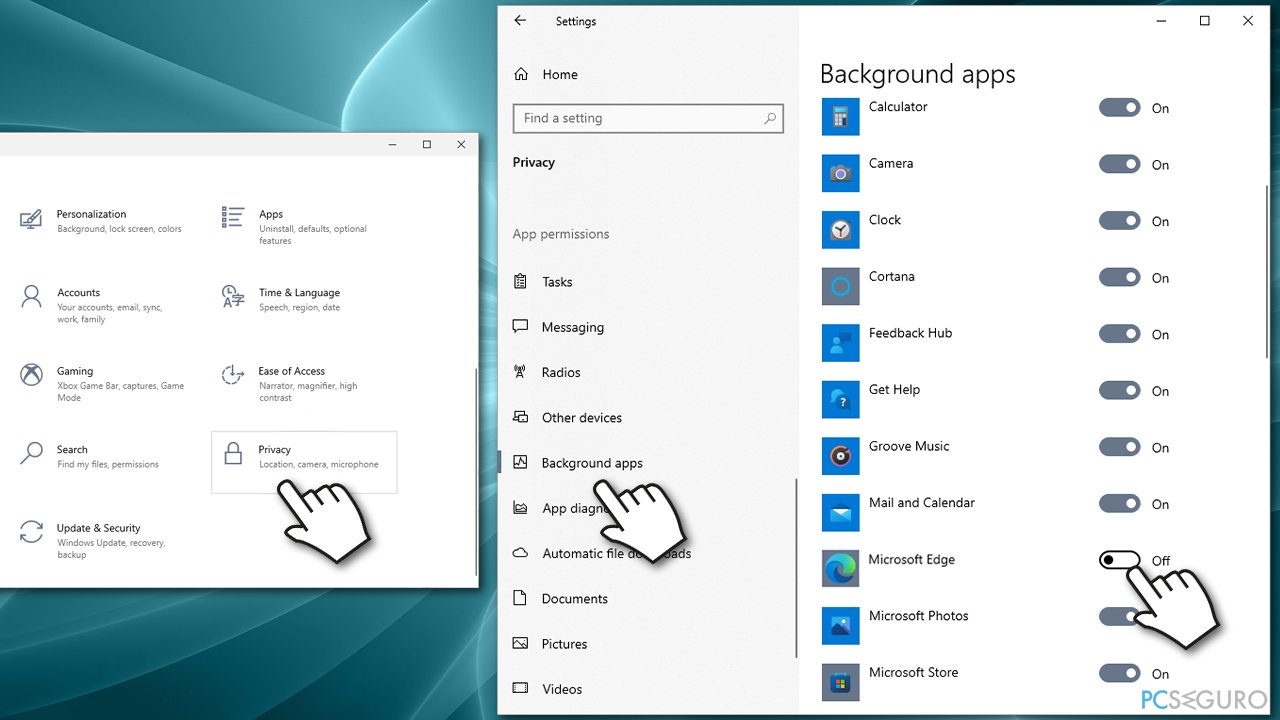
Solución 4. Deshabilitar las Tareas Programadas
Otra solución que podría funcionar a la hora de intentar parar que MS Edge se ejecute en el segundo plano es deshabilitar las tareas programadas. Ten en cuenta que esto paralizará también todas las actualizaciones del navegador, por lo que tendrás que rehabilitar estas tareas o actualizarlo manualmente si quieres evitar vulnerabilidades de seguridad.
- Escribe Programador de Tareas en la búsqueda de Windows y pulsa Enter
- Bajo Biblioteca del Programador de Tareas, echa un vistazo al principal panel central
- Selecciona MicrosoftEdgeUpdateTaskMachineCore y haz click en Deshabilitar, localizado en la parte derecha del panel
- Deshabilita la tarea MicrosoftEdgeUpdateTaskMachineUA también, y cierra el Programador de Tareas
- Puedes luego rehabilitar esas tareas programadas del mismo modo.
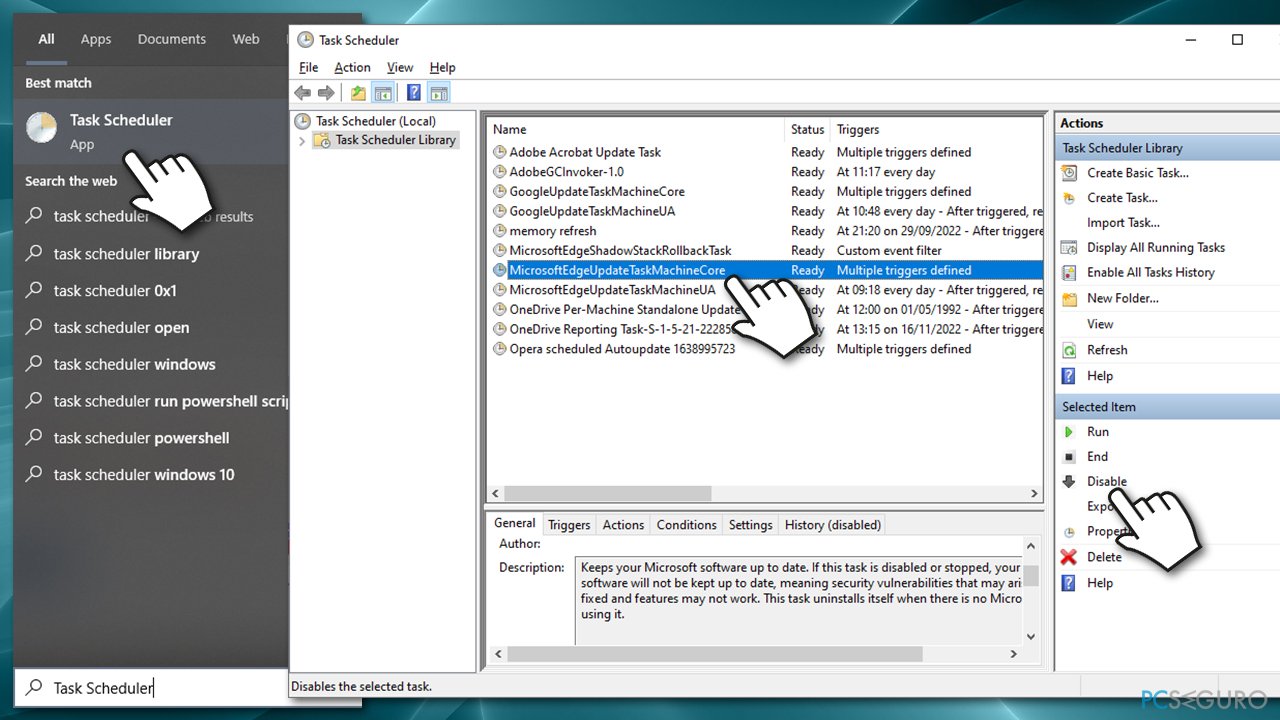
Si nunca antes has usado este navegador ni planeas hacerlo, puedes también desinstalar Edge por complet de tu dispositivo.
Repara tus Errores automáticamente
El equipo de pcseguro.es está intentando hacer todo lo posible para ayudar a los usuarios a encontrar las mejores soluciones para eliminar sus errores. Si no quieres comerte la cabeza con técnicas de reparación manuales, por favor, usa los programas automáticos. Todos los productos recomendados han sido probados y aprobados por nuestros profesionales. Las herramientas que puedes usar para solucionar tu error se encuentran en la lista de abajo.
Prevén que páginas webs, ISP y otras partes te rastreen
Para permanecer completamente anónimo y prevenir que ISP y el gobierno te espíe, deberías emplear la VPN Private Internet Access. Te permitirá conectarte a internet siendo completamente anónimo encriptando toda la información, previniendo rastreadores, anuncios, así como contenido malicioso. Más importante, pondrás fin a las actividades ilegales que la NSA y otras instituciones gubernamentales realizan sin tu consentimiento.
Recupera tus archivos perdidos rápidamente
Las circunstancias imprevistas pueden ocurrir en cualquier momento mientras usas el ordenador: puede ser por un corte de luz, por un pantallazo azul de la muerte (BSoD) o porque actualizaciones aleatorias de Windows puedan reiniciar tu ordenador cuando estás lejos unos minutos. Como resultado, el trabajo de la escuela, tus documentos importantes y otros datos pueden perderse. Para recuperar tus archivos perdidos, puedes usar Data Recovery Pro – busca a través de las copias de los archivos que aún están disponibles en tu disco duro y los recupera fácilmente.



Qué más puedes añadir sobre el problema: "¿Cómo parar que Microsoft Edge se ejecute en el segundo plano?"
Lo siento, debes estar conectado para publicar un comentario.